Malý nástroj addLEDs nepřehlédnutelně zobrazuje stav speciálních kláves ve Windows. Speciální klávesy umí být pěkně zákeřné zejména pro méně zkušené uživatele. Stačí lehce zavadit o nechtěnou klávesu a najednou píšete vše velkými písmeny což může být důvodem opětovného zadávání špatných hesel. V některých programech můžete také ztroskotat na historických klasikách, ke kterým patří Num Lock nebo Scroll Lock.
Stav těchto kláves obvykle indikují malé LED diody, které jsou umístěny na klávesnici. Nejsou ale vždy snadno viditelné a také na nich výrobci zvláště u notebooků rádi šetří. Freeware addLEDs zobrazuje stav speciálních kláves prostřednictvím ikon.

Prográmek addLEDs zobrazuje stav speciálních kláves, jako např. Caps Lock, formou ikony na hlavním panelu Windows.
Namísto miniaturních LED diod pěkně přehledné ikony na hlavním panelu
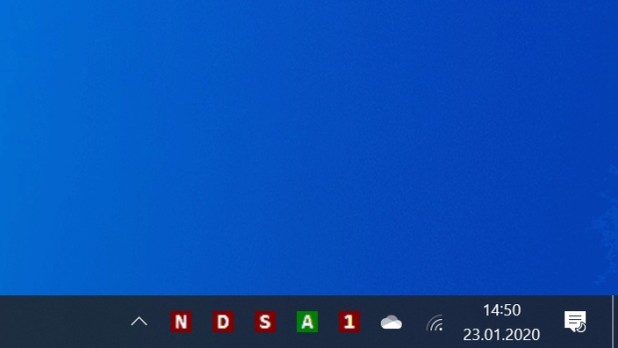
Pokud je aktivována klávesa Caps Lock, objeví se na hlavním panelu zelené písmeno "A".
Nástroj addLEDs je zdarma a je k dispozici v podobě jednoduchého souboru exe, který stačí spustit. Po spuštění programu se na systémové liště zobrazí pět nových malých ikon. Podporovány jsou Windows od verze 7. Dvě ikony označené "N" a "D" jsou vstupy, které indikují stav síťového připojení a HDD/SDD. Blikají, když probíhá síťová komunikace nebo když systém přistupuje na disk.
Důležitými ikonami jsou "S" pro Scroll Lock, "a" pro Caps Lock a "1" pro Num Lock. Pokud např. aktivujete Caps Lock, barva ikony se změní z červené na zelenou a malé "a" na kapitálku "A". Další dvě speciální klávesy při aktivaci také symbolizuje změna barvy ikony na obrazovce či displeji.
Jemné doladění zobrazení
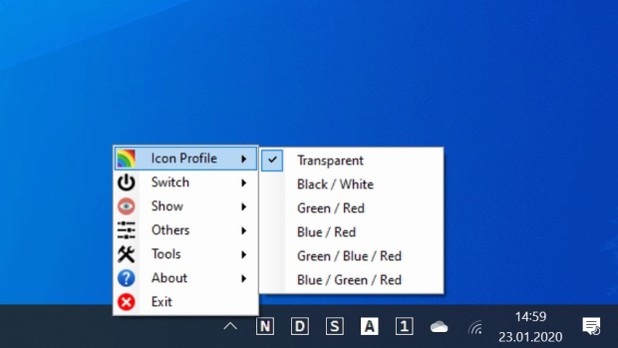
Program addLEDs lze snadno nastavit dle potřeby.
Uživatelé pravděpodobně nejvíc používají právě klávesu Caps Lock. Pokud vás zajímá právě jen její status, můžete všechny ostatní ikony skrýt prostřednictvím kontextové nabídky a položky "Show". Prostřednictvím skupiny položek "Icon Profile" můžete nastavit design ikon, např. zvolit transparentní zobrazení nebo změnit barvu.
Tlačítka také můžete ovládat pomocí možností ve skupině "Switch". Představte si situaci, kdy tlačítko Caps Lock je poškozené a nefunguje správně. Pomocí programu addLEDs jej můžete snadno přepínat myší. V části "Tools" pak najdete odkazy na další programy a nástroje poskytovatele.
Praktický pomocník
Nástroj addLEDs rozhodě nepatří mezi skupinu "povinně" instalovaných programů na všechny systémy. Pokud si ale často při rychlé práci s klávesnicí omylem přepínáte Caps Lock, což vnáší chyby do vkládaného textu, nástroj přehledně zobrazuje stav na displeji prostřednictvím ikon v zorném poli uživatele.






